御社で現在、会議室の予約管理を紙、カレンダー、または Google フォームで行っている場合、二重予約が発生したり、情報が散在して会議室の空き状況をすぐに確認できないといった問題に直面したことはありませんか?
Ragic の会議室管理テンプレートには、ワンクリックでインストールできるシンプルな 予約システムレポート が含まれています。これを利用すれば、誰でも直感的なインターフェースで簡単に会議室を予約でき、二重予約の心配もなくなります。さらに、予約記録の確認や管理も容易に行えます。
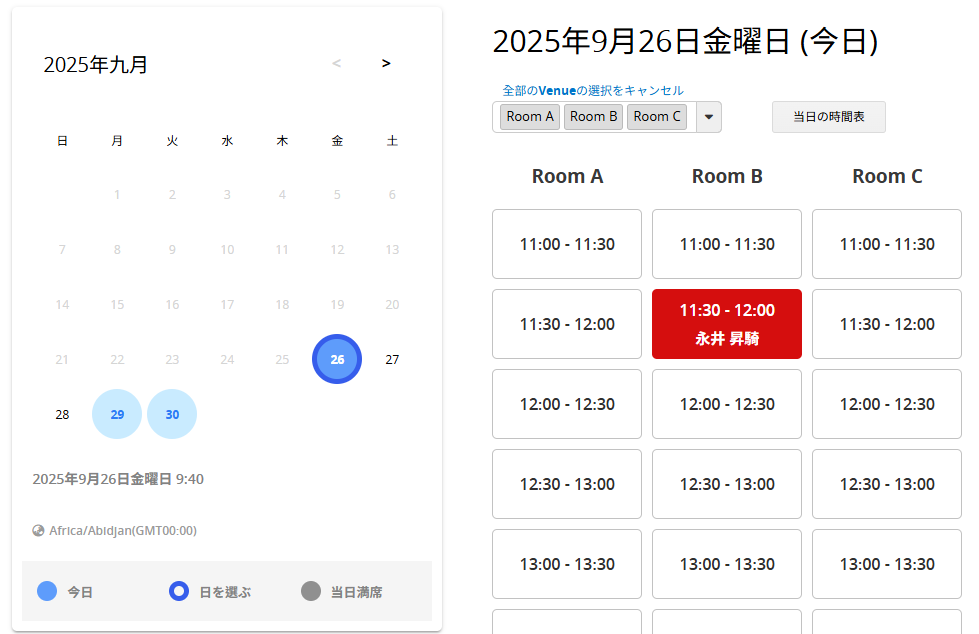
このテンプレートは「会場予約」のさまざまなシナリオにも活用可能です。
例えば、機材の貸し出しや個別コンサルティングの予約など、「カスタム予約システム」が必要な場合でも、このオンライン予約システムを活用できます。会議室管理テンプレートをインストールして、いくつかのフィールドを調整するだけで、自社の用途に合わせたシステムへとカスタマイズできます。手順については、下記 応用設定 セクションをご参照ください。
すでに Ragic の登録ユーザーであれば、テンプレートインストール ページにアクセスし、管理カテゴリをクリックしてください。
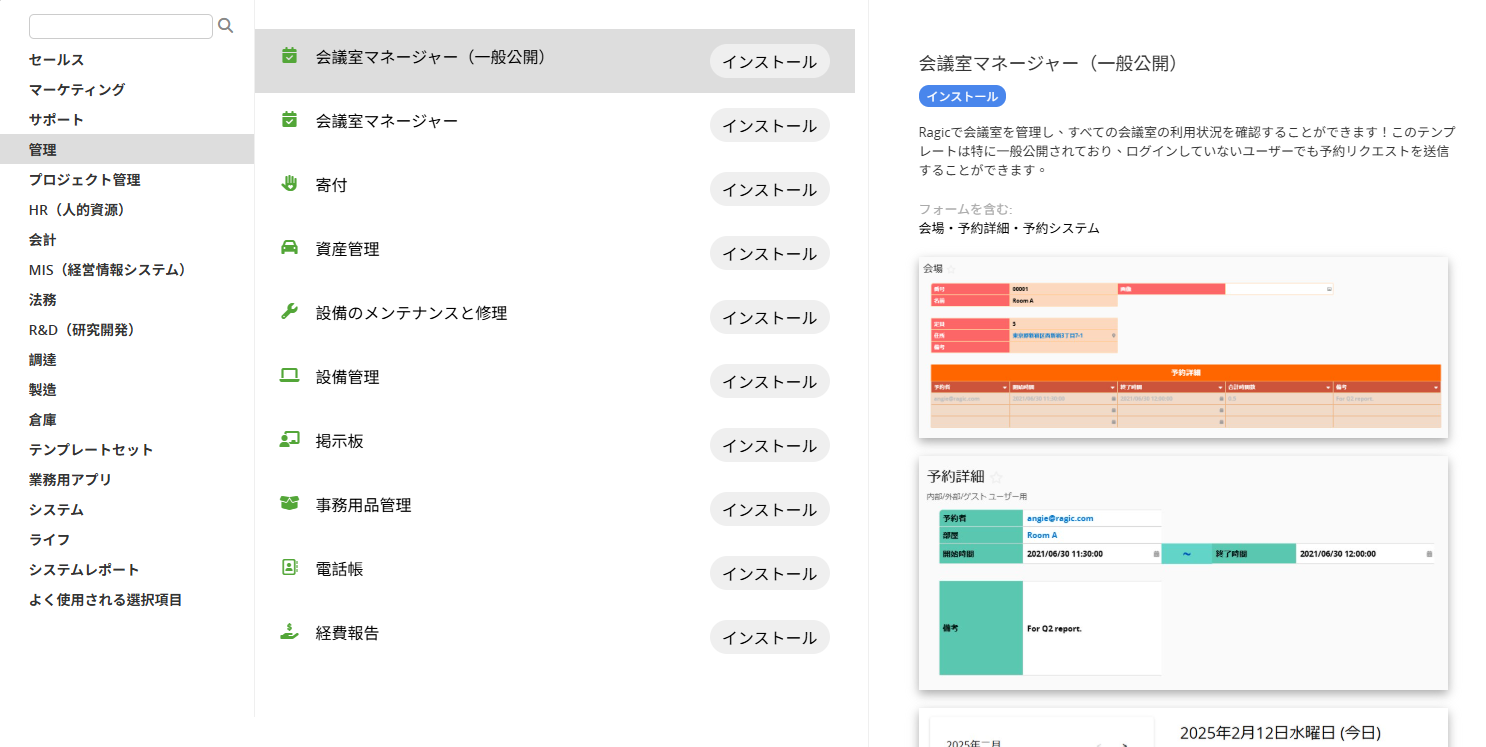
以下の 2 種類のテンプレートが表示されます:
1. 会議室管理
2. 会議室管理(公開用)
両テンプレートは基本機能は同じですが、アクセス権限の仕組みが異なります。
「会議室管理」 は主に社内利用向けです。
このテンプレートは Ragic ユーザーのみが利用可能なため、利用が必要な人を全員、データベースに 内部ユーザー または 外部ユーザー として追加する必要があります。
予約システムを利用するにはログインが必須です。
この方式の利点は、アクセス権限をより厳格に管理できる点にあり、限られたメンバーのみが利用できるようにコントロールできます。
「会議室管理(公開用)」 はユーザー登録されていないすべての人向けです。
例えば、ビジネス会議室やイベント会場の貸出管理といったシナリオに適しています。
予約システムの URL を知っていれば誰でもログイン不要で予約ページを開き、自分で予約を入れることが可能であり、多くの人に広く利用してもらう必要がある場合に非常に便利です。
ニーズに応じて上記のテンプレートのいずれかを「インストール」からインストールしてください。
まだ Ragic アカウントをお持ちでない場合は、以下のリンクから新規登録し、モジュールを直接インストールできます。
(ご安心ください、許可なく課金されることはありません。)
このあと、それぞれのテンプレートについて個別に説明していきます。
インストールが完了すると、データベースのホームページに新しいシートが 2 つ追加されます。
「予約システム(社内・外部ユーザー専用)」タブの下に 会場 と 予約詳細 シートが表示されます。
さらに、レポートタブには 予約システム レポートも追加されます。

1. 会場シート に移動し、予約対象とする会場(例:会議室)の情報を追加します。
2. 「予約システム」レポートページ に移動し、時間枠などの設定を行って保存します。
3. システムを利用する必要がある社内メンバーを 内部ユーザー として、社外のメンバーを 外部ユーザー として追加します。これで準備完了です。
(外部ユーザー機能をまだ利用したことがない場合は、事前に 有効化 する必要があります。)
4. 「予約システム」レポートページの URL をブラウザのアドレスバーからコピーし、ユーザーに共有します。ユーザーがその URL をクリックし、ページ右上から Ragic にログインすると、会議室や時間枠を選んで予約を行うことができます。さらに、自分が行った予約を確認したり、変更することも可能です。
上記の手順でテンプレートを利用できます。詳細な操作方法については、この後の説明をご覧ください。
このシートでは、社内で予約可能な会場(会議室)を追加・管理できます。システムにはサンプルとして 会議室 A・B・C の 3 件が含まれているため、すぐに試用を始められます。予約対象としたい会場の情報をここに追加してください。サンプルデータを削除する前に、テンプレート全体を一通り確認することをおすすめします。
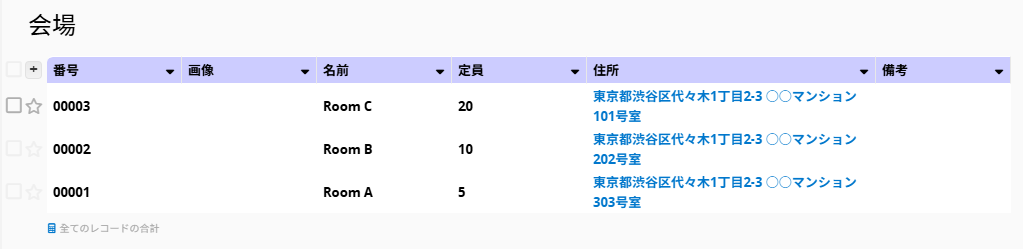
各会場の フォームページ にアクセスすると、その会場の過去の予約を自動表示する子テーブルが確認できます。これは Ragic の 参照子テーブル 機能で作成されており、「予約詳細」シートに記録されたこの会場の予約情報が自動的に表示されます。表示内容はデフォルトで 閲覧のみ に設定されていますので、必要がない限り編集しないでください。
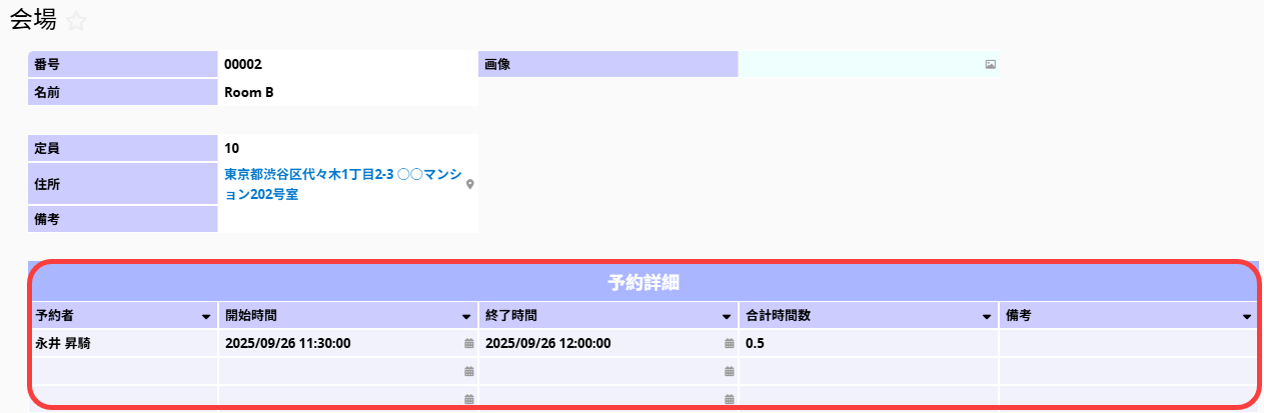
このシートは 予約システム レポートとリンクしています。
予約システムレポートページで作成されたすべての予約は、このシートのレコードとして登録されます。ここでは、これまでの予約をリスト形式で一目で確認できます。なお、このシートで新規レコードを作成することは推奨されません(シート内のすべてのフィールドは「閲覧のみ」に設定されています)。
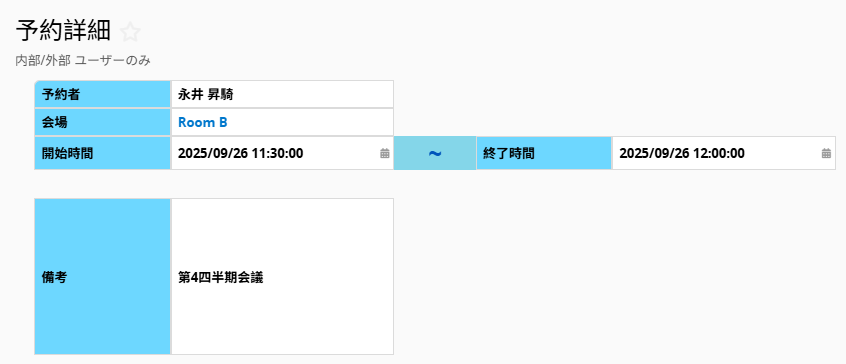
このレポートは、予約詳細 シートのフィールドを基に設計されています。
ページ上部の「項目」などのフィールドはすでに適切に設定されているため、ユーザーは赤枠部分のフィールド(利用可能時間など)のみを設定すれば大丈夫です。設定が完了したら「レポート作成」をクリックして内容を更新してください。設定の詳細については、こちらのチュートリアル をご参照ください。
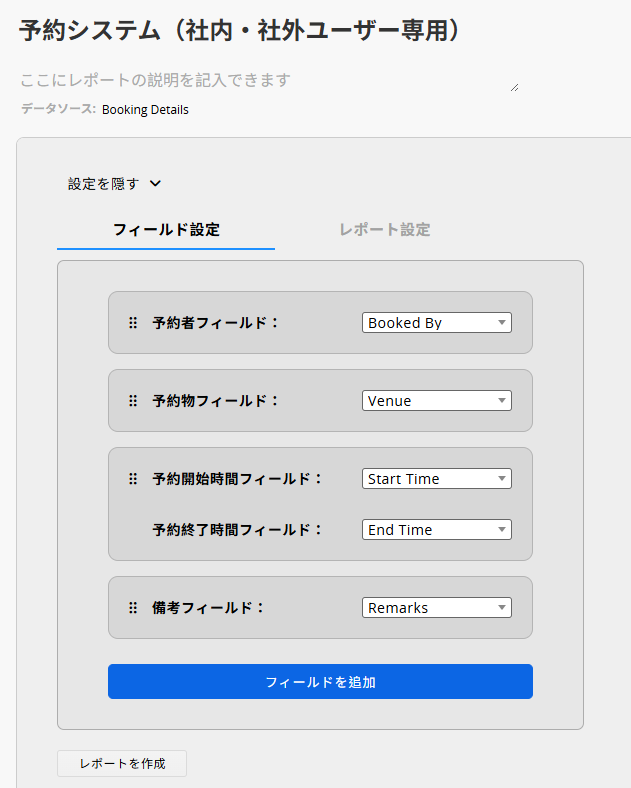
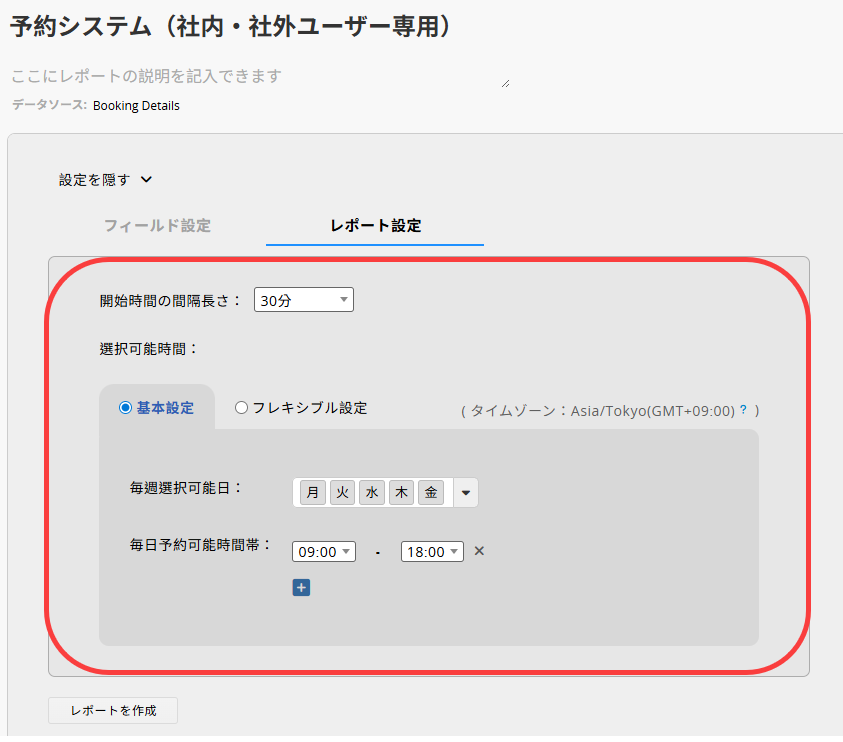
なお、管理者(SYSAdmin)以外のユーザーは上記の設定情報を閲覧することはできません。ユーザー側には、「レポート作成」ボタンの下にある予約画面のみが表示されます。
レポートの使い方についてさらに情報が必要な場合は、ユーザーに この記事 を参考資料として案内できます。
各ユーザータイプにおけるデフォルトのアクセス権限は以下の通りです。
| シート / レポート | 内部ユーザー権限 | 外部ユーザー権限 |
| 予約レポート(内部・外部ユーザー専用) | 掲示版式ユーザー(すべての予約内容を閲覧可能。ただし編集できるのは自分が作成した予約のみ) | アンケート式ユーザー(自分の予約のみ閲覧可能。他者の予約は「利用不可」として表示され、詳細は閲覧不可) |
| 予約詳細 | 掲示版式ユーザー(すべてのデータを閲覧可能) | 調査ユーザー(自分の予約のみ閲覧可能) |
| 会場 | 掲示版式ユーザー(すべてのデータを閲覧可能。ただし編集できるのは自分が作成したもののみ) | アクセス不可(このシートは閲覧できません) |
インストール後、データベースのホームページに新しいシートが2つ追加されます。タブ「予約システム(公開アクセス用)」の下に 「会場」 と 「予約詳細」 が表示されます。さらに、レポートタブには 「予約システム」レポート も追加されます。

システム管理者は 会場 シートに移動し、予約対象とする会場(会議室など)の情報を追加します。
予約システム レポートページに移動し、タイムスロットなどの設定を行い、保存します。
内部ユーザーにより多くのアクセス権を与える場合は、組織内の利用者をユーザーとして追加し、組織外の利用者は外部ユーザーとして追加できます。システムを一般公開する場合は、この手順を省略してください。
予約システム レポートのURLを公開し、利用が必要な人がそのURLから会議室やタイムスロットを選択して予約できるようにします。
その他のシートの設定は「内部・外部ユーザー限定」版と同様です。必要に応じて 会場、予約詳細、レポート説明 を参照してください。アクセス権については以下をご覧ください。
以下は、ユーザー種別ごとのデフォルトアクセス権限を示しています。基本的には「登録ユーザーのみ版」と同様ですが、ログインしていない利用者(EVERYONE)にも、外部ユーザーと同じ権限でアクセスを許可できる点が異なります。
| シート/レポート | 内部ユーザー権限 | 外部ユーザー権限 | ログインしていない利用者(Everyone) |
| 予約レポート(内部・外部ユーザー向け) | 掲示版式ユーザー(すべての予約詳細を閲覧可能。ただし編集できるのは自分が作成した予約のみ) | アンケート式ユーザー(自分の予約詳細のみ閲覧可能。他者の予約については「利用不可」であることだけ確認でき、詳細は非表示) | アンケート式ユーザー(予約時に自分の予約詳細のみ閲覧可能。他者の予約については「利用不可」であることだけ確認でき、詳細は非表示) |
| 予約詳細 | 掲示版式ユーザー(すべてのデータを閲覧可能) | アンケート式ユーザー(自分の予約のみ閲覧可能) | アンケート式ユーザー(予約時に自分の予約に関する情報のみ閲覧可能) |
| 会場 | 掲示ユーザー(すべてのデータを閲覧可能。ただし編集できるのは自分が作成したデータのみ) | アクセス不可(このシートを閲覧できません) | アクセス不可(このシートを閲覧できません) |
Ragic では、提供されている無料テンプレートをすべてカスタマイズ(=設計を変更)して、ニーズに合わせて利用することができます。データベース内でカスタマイズされたシート数が 3 を超えなければ、追加料金は発生しません。詳細については、こちらの記事をご参照ください。
たとえば「会議室予約管理(Meeting Room Manager)」テンプレートを例にすると、このテンプレートをベースとして少し設計を変更するだけで、さまざまな予約システム(機材レンタル、個別コンサルティング、ネイルサロン、パーソナルトレーナーなど)に応用することができます。
このように、このテンプレートは非常に便利です!ここでは「会議室管理(一般公開版)」を例にして、簡単なカスタマイズのヒントをご紹介します。
会議室(予約)管理システムを機材レンタル予約システムに変更する場合、最大の違いは「予約対象となるリソースや項目」が会議室や会場から機材に変わる点です。つまり、この項目を変更するだけで、既存のテンプレートをそのまま機材予約システムに変換することができます。
会場シートを「貸出機材リスト」に変更し、会議室から個別の貸出機材を登録するように、関連するフィールドやシート名を修正します。例:
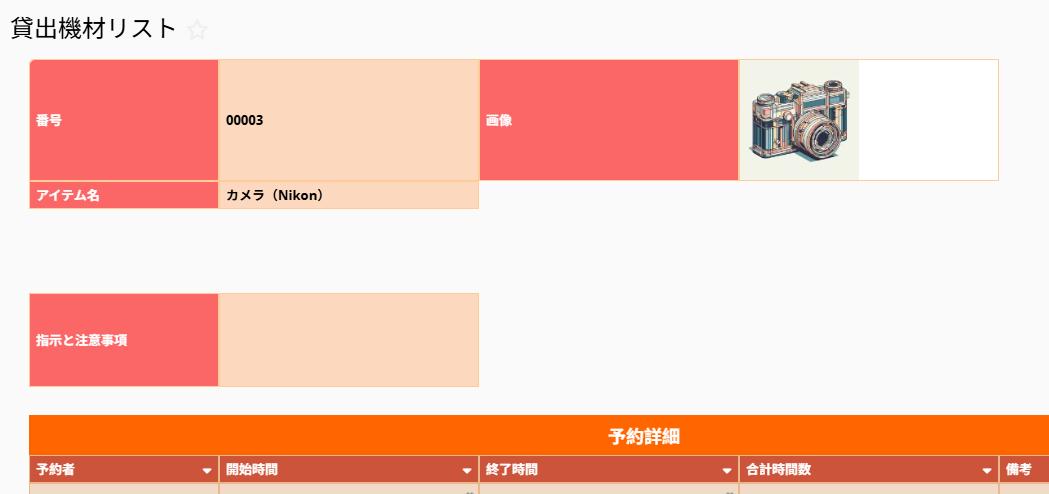
注意点として、すべての機材はそれぞれ独立したエントリーとして登録する必要があります。たとえば、カメラが 5 台ある場合は、5 件の別々のエントリーを作成し、それぞれを個別に管理・予約できるようにしてください。
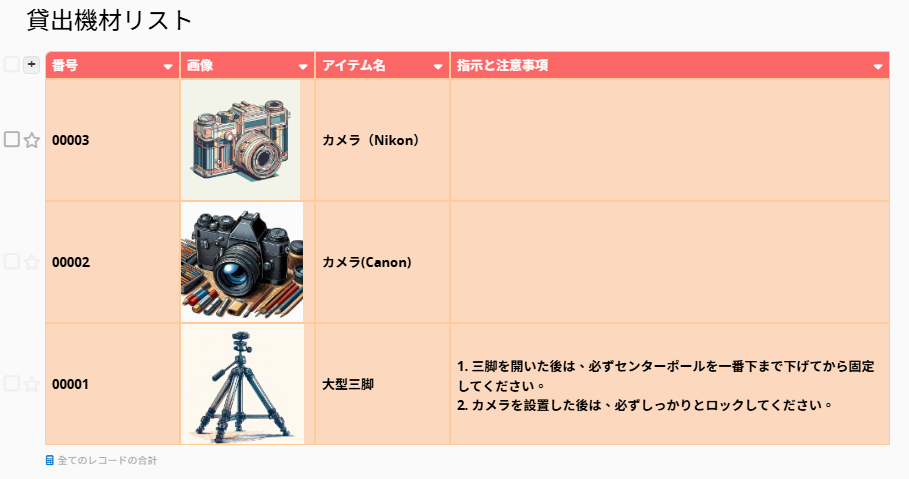
「会場リスト」を「機材リスト」に変更した後は、「会場」という語をすべて「機材」に置き換えるだけで構いません。テンプレートの初期設定としては、予約詳細(Booking Details)シート内の「部屋」を「機材」に変更することになります。シートを修正した後は、予約システムレポートを変更する必要はなく、自動的に新しい選択肢が表示されます。
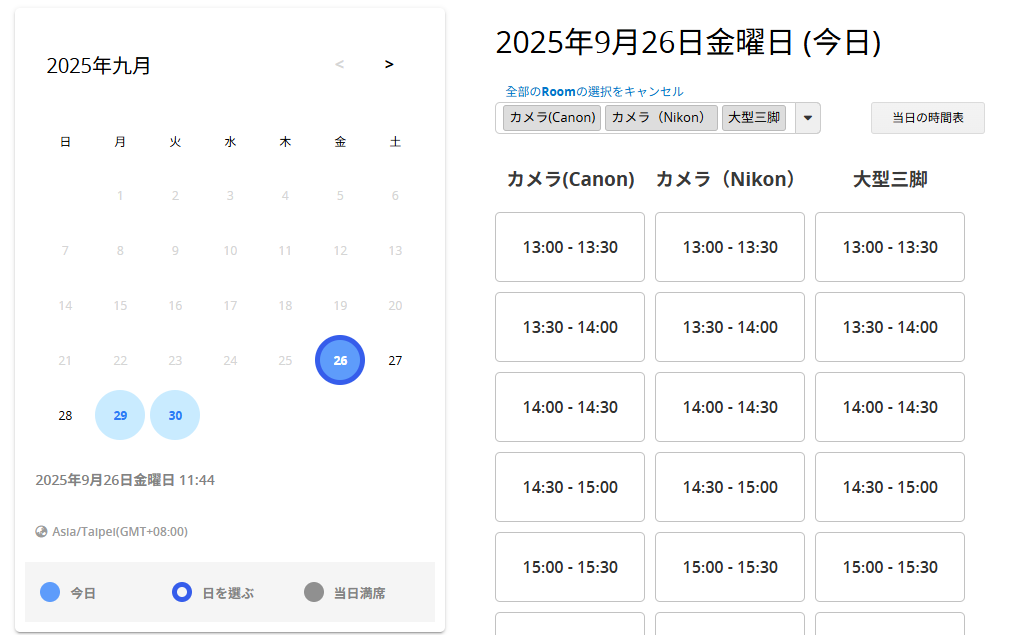
貸し出す機材の数があまり多くなく、各機材ごとに備考を記録したり、貸出履歴を確認する必要がない場合は、シートをよりシンプルにすることができます。この場合、わざわざ機材を一覧にするシートを作らずに、「予約詳細(Booking Details)」シート内の「機材」フィールドをドロップダウンリストに変更するだけで十分です。こうすることで、シートが 1 枚だけになり、システムをより簡単に理解・管理できるようになります。
手順は以下のとおりです:
1. 「会場 / 機材リスト」シートに移動し、「予約詳細(Booking Details)」子テーブルを削除します。
2. 「予約詳細」シートに移動し、こちらの方法を用いて「部屋 / 機材」フィールドと他のシートのリンクを解除します。
(前の手順を実行していない場合、この操作はシステムによってブロックされるため、まず「予約詳細」子テーブルを削除する必要があります。)
3. 「部屋 / 機材」フィールドがフリーテキストフィールドに変わります。これを「選択」フィールドタイプに変更し、貸し出す機材を選択肢として入力します。
4. 上記 3 つの手順が完了したら、元の「会場 / 機材リスト」シートを削除できます。これでシステム全体が 1 枚のシートで構成されるようになります。
(前の手順を実行していない場合、フィールドとシートのリンクが解除されていないため、このシートの削除はシステムによりブロックされます。)
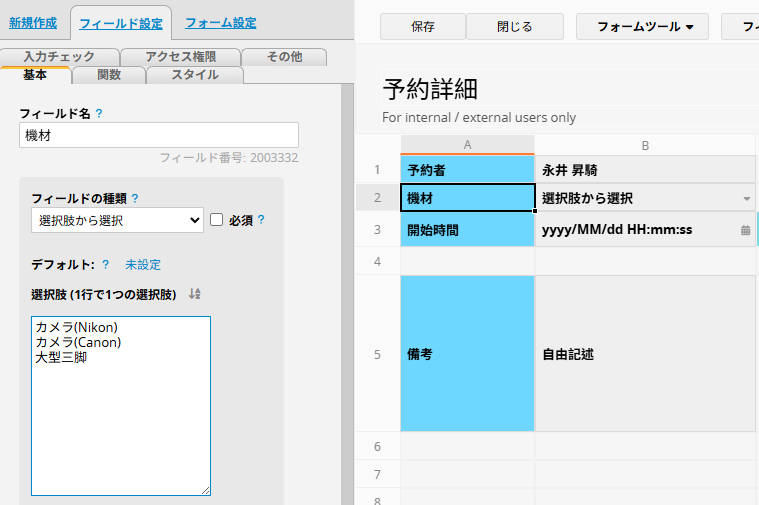
会議室(予約)管理とパーソナルアポイントメントシステムとの違いは、予約対象が会議室や会場ではなく、サービスを提供する「人」に変わるという点です。つまり、その部分を修正するだけで、既存のテンプレートをパーソナルアポイントメントシステムに変更することができます。
例えば、会場シートを「スタッフ(コーチ、ネイリストなど)のリスト」に変更し、関連するフィールドやシート名を調整すれば、このように利用できます。
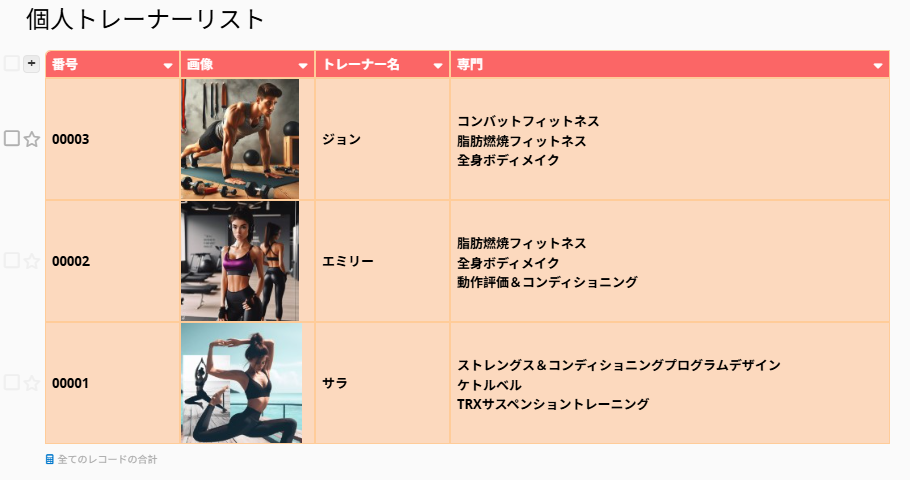
次に「予約詳細」シートに移動し、「会場」フィールドをアプリに適した名称に変更します。
もし選択できる人が 1 人だけ、例えば自分自身がコンサルテーションの時間枠を提供する場合には、このリストに 1 件だけのエントリーを用意するだけで済み、わざわざ専用のシートを使うのは大げさになります。
この場合は、先ほど説明した「シートを簡略化する」手順がまさに必要な対応です。予約対象の選択肢を自分だけに変更すればよいのです。
(注意:選択できる人が 1 人しかいなくても、このフィールドは残しておく必要があります。これは予約レポートを正常に機能させるためです。)
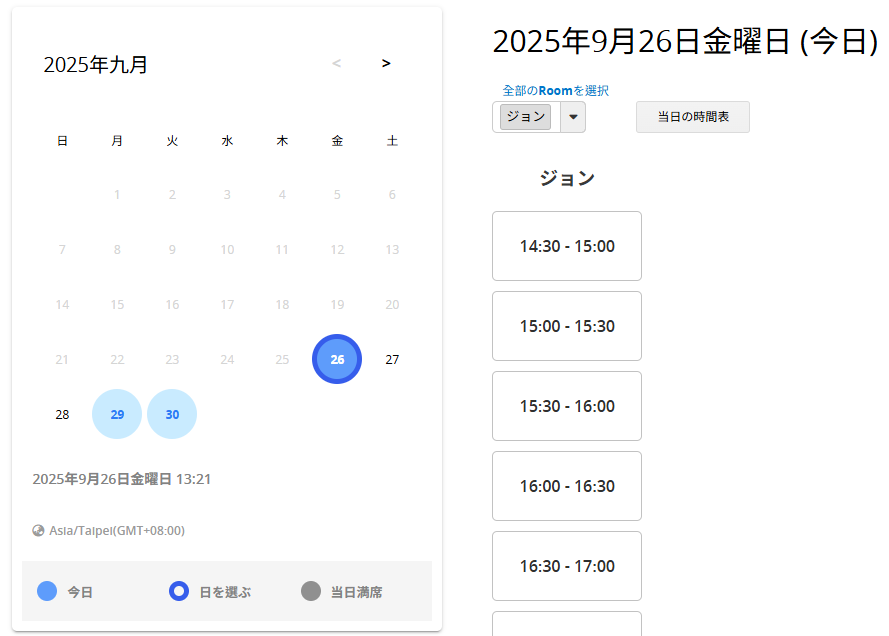
テンプレートのデフォルトカラーがしっくりこない場合は、シートに対して別のテーマを選択するか、あるいは最初からカラースキームをカスタマイズすることもできます。
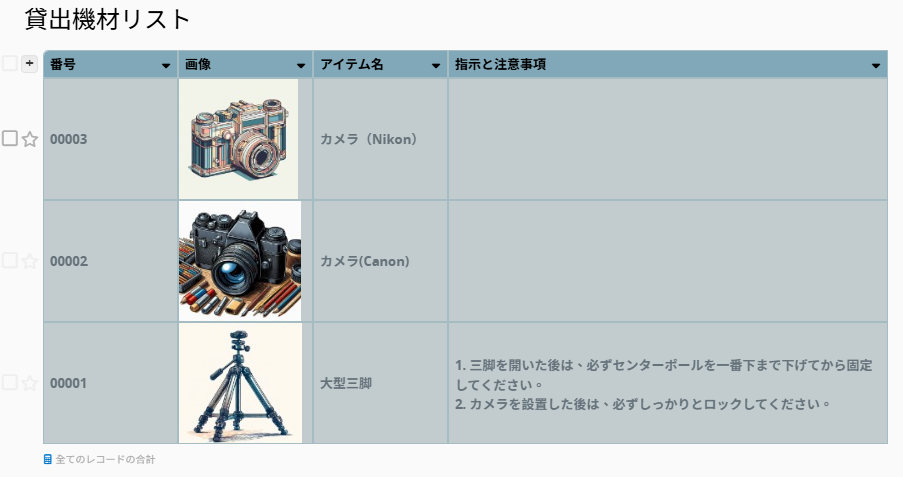
アクセス権を変更する必要がある場合は、こちらのチュートリアルを参照しながら設定できます。
 貴重なご意見をありがとうございます!
貴重なご意見をありがとうございます!